在数据管理DMS离线集成中,可以组合各类任务节点,形成数据流,通过周期调度运行达到数据加工、数据同步的目的。本文介绍创建数据流和配置的方法。
前提条件
支持的数据库类型:
MySQL:RDS MySQL、PolarDB MySQL版、MyBase MySQL、PolarDB分布式版、AnalyticDB MySQL 3.0、其他来源MySQL
SQL Server:RDS SQL Server、MyBase SQL Server、其他来源SQL Server
PostgreSQL:RDS PostgreSQL、PolarDB PostgreSQL版、MyBase PostgreSQL、AnalyticDB for PostgreSQL、其他来源PostgreSQL
Oracle
DB2
MaxCompute
Hologres
说明Hologres只支持数据输入任务节点。
OSS
说明OSS只支持数据输出任务节点。
操作步骤
- 登录数据管理DMS 5.0。
在顶部菜单栏中,选择。
说明若您使用的是极简模式的控制台,请单击控制台左上角的
 图标,选择。
图标,选择。单击目标数据流,进入数据流详情页面。
配置数据输入节点。
说明数据流的第一个节点必须是数据输入,为数据流提供数据源。
在左侧任务类型列表中,拖拽数据输入节点到画布空白区域。
单击数据输入节点,在页面下方的数据源页签中配置数据源信息。
配置项
操作
数据库类型
选择源数据库的类型。
数据库
输入并选择数据流读取数据的源数据库。
(可选)若数据库为非安全协同模式,还需要在弹出的登录实例对话框中,输入数据库账号和数据库密码。
表
选择数据流读取数据的源表。
以过滤源表数据为例,配置数据处理节点。
说明除数据输入和数据输出外,其他任务类型均可作为数据处理节点。
在左侧任务类型列表中,拖拽数据过滤节点到画布的空白区域。
将鼠标放在数据输入节点上,单击节点右侧出现的空心圆点并拉出连接线,连接至数据过滤节点上。
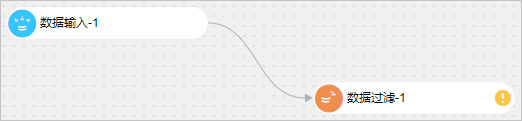
单击数据过滤节点,在页面下方的数据过滤页签中配置数据的过滤条件表达式。
例如,在过滤条件表达式文本框中输入
name='小明'。说明您可以直接在输入框中输入过滤条件,也可以双击函数列表的函数辅助编写。
配置数据输出节点。
说明数据流的最后一个节点必须是数据输出,提供处理后的数据要写入的目标表。
在左侧任务类型列表中,拖拽数据输出节点到画布的空白区域。
单击数据输出节点,在页面下方的数据输出页签中配置数据输出节点。
数据库:
配置项
描述
数据库类型
选择输出数据的目标数据库类型。
数据库
搜索并选择输出数据的目标数据库。
说明如果数据库未登录,在登录实例对话框中,输入数据库账号和数据库密码登录数据库。
表名
选择或输入数据流输出数据的目标表。
写入前执行语句
输入写入数据之前需要执行的SQL语句。
写入后执行语句
输入写入数据之后需要执行的SQL语句。
是否自动建表
打开或关闭是否自动建表开关。
开关关闭:如果表不存在,在执行任务时不会自动创建表,任务流会执行失败。
开关打开:如果表不存在,在执行任务时会自动创建表,任务流继续执行。
OSS:
配置项
描述
数据库类型
选择OSS。
OSS Bucket
搜索并选择OSS的Bucket。
OSS路径
输入数据在OSS中的保存路径。
表名
输入数据流写入数据的目标表。
覆盖目标表
打开或关闭覆盖目标表开关。
开关关闭:直接写入数据。
开关打开:如果表已存在,先清空目标表或者分区数据,再写入数据。
文件格式
选择文件存储格式。
支持4种文件存储格式:Parquet、ORC、Avro和CSV。
压缩
选择文件的压缩方式。
分区
选择数据的分区键。您可以通过分区键中的值,快速查找您需要的数据。
说明已配置数据输入节点和连接各节点,您才能选择分区键。
将鼠标放在数据过滤节点上,单击节点右侧出现的空心圆点并拉出连接线,连接至数据输出节点上。
此时,节点的
 自动消失,表示数据流的节点上下游依赖完整。
自动消失,表示数据流的节点上下游依赖完整。
